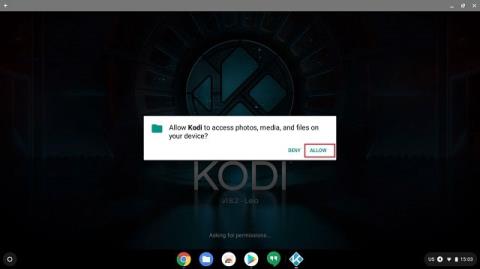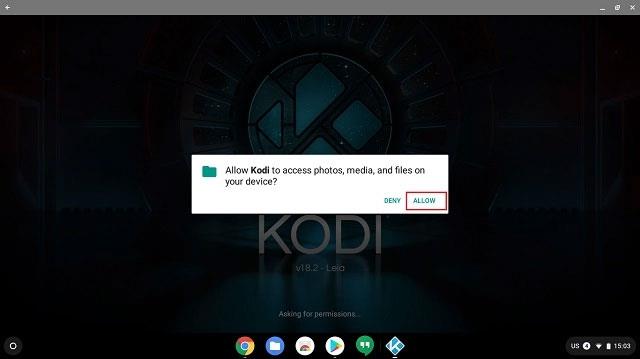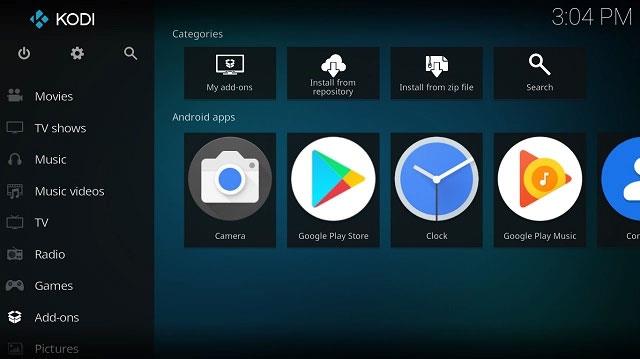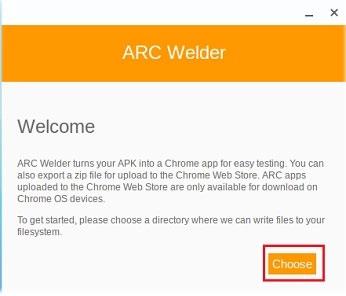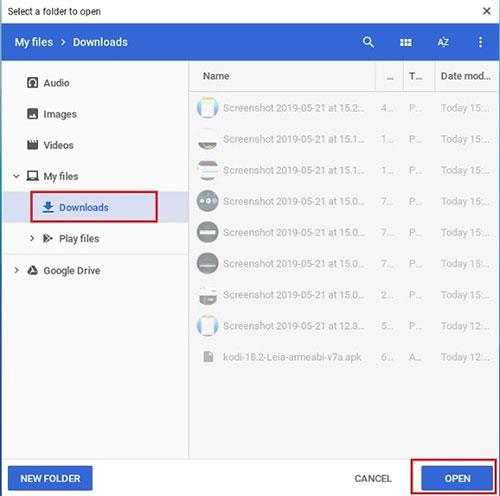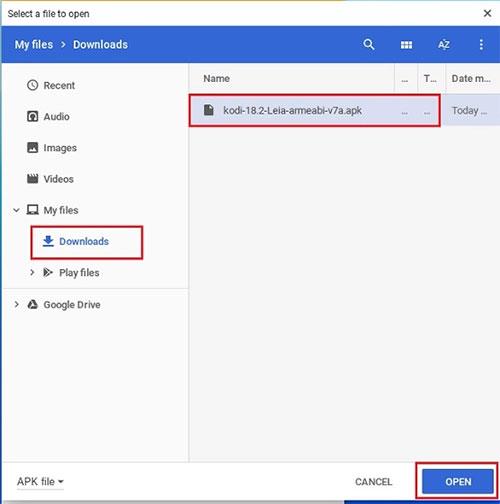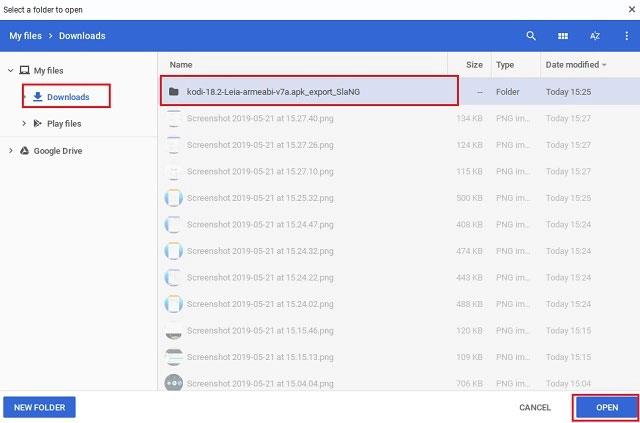Kodi er en mye populær medieserverapplikasjon blant brukere. Årsaken bak dette er tilstedeværelsen av Kodi på de fleste større operativsystemer.
Med den siste utviklingen i Chrome OS, kan nye Chromebooks kjøre Kodi-apper fra Google Play Store. Play Store, eller med andre ord Android-apper, er imidlertid ikke allment tilgjengelig for alle Chromebook-enheter, spesielt eldre modeller.
Så i denne artikkelen vil Quantrimang.com gi deg noen enkle måter å installere Kodi på Chromebook, med eller uten Google Play Store-støtte.
Installer Kodi på Chromebook
I denne artikkelen vil vi diskutere 3 forskjellige metoder for å få Kodi på Chromebook. Den første metoden krever at Chromebook støtter Google Play Store. De neste to metodene er for brukere med eldre Chromebook-enheter som ikke støtter Google Play-butikken.
Installer Kodi på Chromebook fra Google Play Store
1. Åpne Google Play Store på Chromebook og søk etter Kodi. Installer den deretter som alle andre apper.
2. Når installasjonen er fullført, åpner du den og gir nødvendige tillatelser.
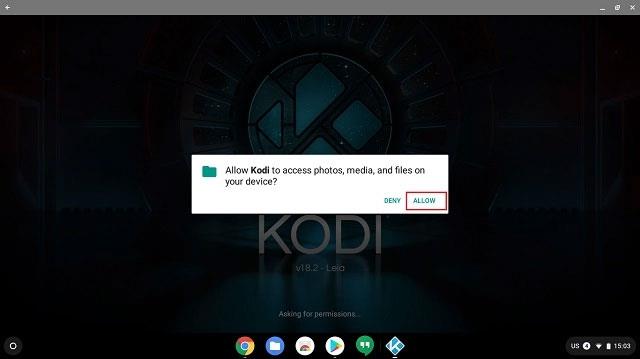
Gi nødvendige tillatelser til Kodi
3. Nå kan du legge til mediekildene dine og kjøre dem som du ville gjort på Windows eller andre plattformer. I tillegg kan du installere tillegg, Kodi-depoter og alt annet uten begrensninger.
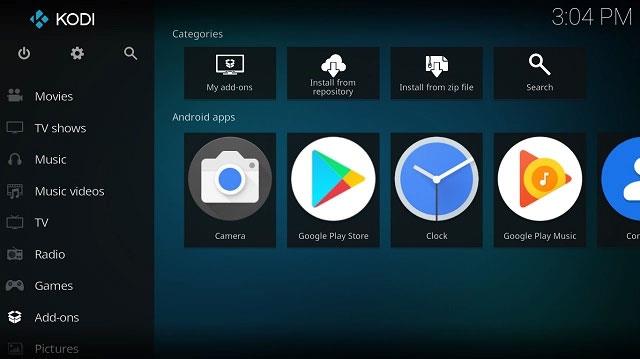
Legg til mediekilder
4. Hvis Google Play Store ikke er tilgjengelig på Chromebooken din, åpner du Innstillinger og klikker på hamburgermenyen øverst til venstre.
5. Klikk på Google Play Butikk i menyen .
6. Her klikker du på Slå på -knappen for å aktivere Google Play Store på Chromebook.
Klikk på Slå på-knappen
Installer Kodi på Chromebook uten Google Play Store
Play Store-støtte på Chromebook er i ferd med å bli en standardfunksjon, men det er eldre Chromebook som ikke støtter Google Play Store.
Hvis enheten din er en av dem, trenger du ikke å bekymre deg. Det er noen enkle måter du kan kjøre Kodi på Chromebook uten å bruke Play Store.
Merk : Artikkelen bruker ARC Welder, et utviklingsverktøy for å konvertere Android-applikasjoner til kompatible Chrome OS-applikasjoner. Siden ARC Welder brukes til testformål, kan det være noen forsinkelser og generelle ytelsesproblemer.
1. Last ned Kodi APK-filen fra den offisielle nettsiden. Klikk på Android og velg Chromebook build. Hvis du er i tvil, installer Cog-utvidelsen (gratis) for å kjenne Chromebook-bygget ditt.
2. Installer deretter ARC Welder-utvidelsen (gratis) fra Chrome Nettmarked. I motsetning til andre Chrome-utvidelser er denne filstørrelsen veldig stor, omtrent 200 MB, så vær tålmodig mens nedlastingen finner sted.
3. Når den er installert, start ARC Welder og klikk på Velg-knappen.
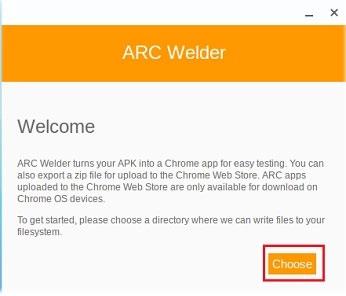
Start ARC Welder
4. Velg nå mappen der Kodi APK ble lastet ned og klikk på Åpne-knappen.
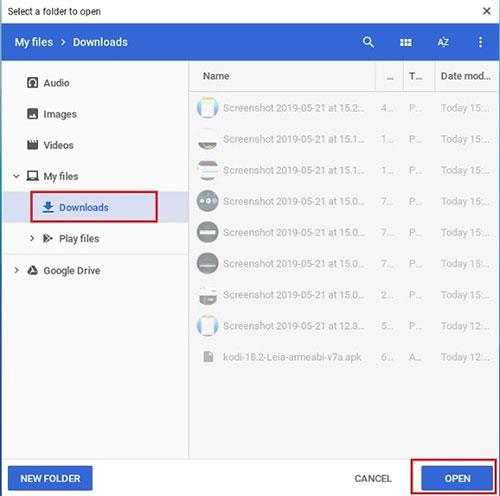
Velg mappen som inneholder den nedlastede Kodi APK-filen
Merk : Ikke prøv å velge APK-filen her.
5. Klikk på Legg til APK på ARC Welder.
6. Velg nå Kodi APK-filen og klikk på Åpne-knappen. Det vil ta litt tid å behandle APK-filen.
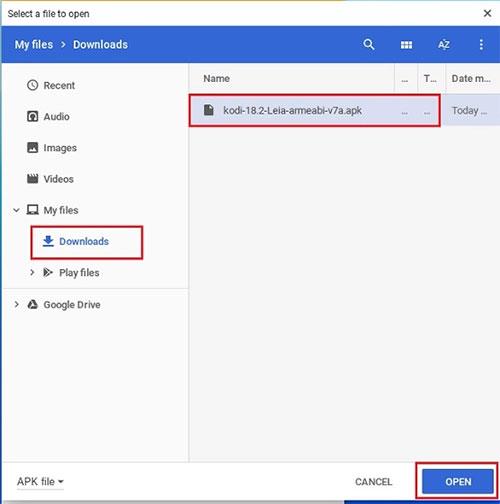
Velg og åpne Kodi APK-filen
7. Deretter vil du bli presentert med en rekke alternativer. Sørg for at "Landskap" og "Nettbrett" er valgt. Til slutt klikker du på Test-knappen.

Klikk på Test-knappen
8. Kodi starter automatisk, men det kan ta litt tid før applikasjonen lastes helt inn. Etter en stund vil Kodi fungere fint på Chromebooks.
Installer Kodi på Chromebook som en Chrome-utvidelse
For å bruke Kodi gjennom ARC Welder, må du legge til APK manuelt hver gang og deretter teste den. Denne prosessen er tidkrevende og upraktisk. Så for å løse dette problemet kan du lage en utvidelse som åpner Kodi gjennom ARC Welder. Og brukere kan få tilgang til Kodi-utvidelser fra appskuffen akkurat som alle andre apper.
Merk : Mens du tester Kodi APK-filen på ARC Welder, vil en enkelt mappe med alle filene som trengs for å lage utvidelsen bli satt opp. Artikkelen vil bruke mappen eksportert fra ARC Welder for å lage Kodi-utvidelsen. Så sørg for at du går gjennom APK-testprosessen ovenfor før du går videre til denne delen.
1. Åpne Chrome-nettleseren og klikk på menyen med tre prikker. Klikk deretter på Flere verktøy og åpne utvidelser.
2. Her slår du på utviklermodus i øvre høyre hjørne. En ny undermeny vises øverst, klikk på Last utpakket-knappen.
3. Finn APK-filmappen og du vil finne den eksporterte mappen fra ARC Welder. Velg mappen og klikk på Åpne-knappen.
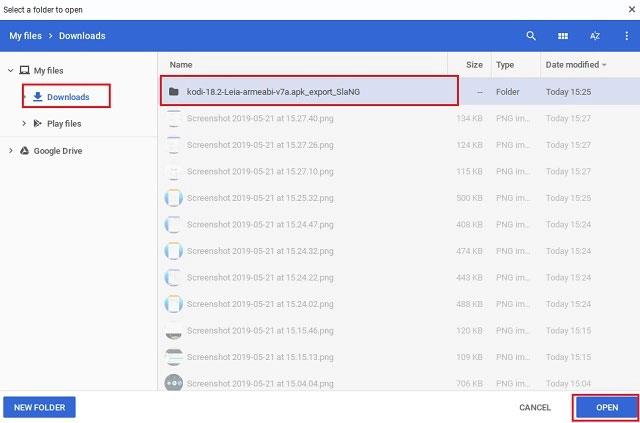
Finn APK-filmappen
4. Kodi blir umiddelbart lagt til appskuffen. Nå kan du bruke den akkurat som en vanlig applikasjon.